Перед обновлением ознакомьтесь с описанием известных проблем на странице информации о выпуске Windows и убедитесь, что это не повлияет на ваше устройство.
Обеспечивайте защиту благодаря ключевым обновлениям Windows. С 14 октября 2025 года вы перестанете получать бесплатные обновления ПО, техническую поддержку и исправления системы безопасности для Windows 10. Это означает, что ваш компьютер станет более уязвимым к угрозам и вредоносным приложениям. Выполните переход на Windows 11. Воспользуйтесь защитой, скоростью и инновациями, которые предлагает Windows 11 независимо от цены пакета. Перейдя на Windows 11, вы продолжите получать актуальные обновления системы безопасности, функции и техническую поддержку, которые будут гарантировать защиту и эффективную работу компьютера. Дополнительные сведения о завершении поддержки Windows 10 см. в записи блога Windows.
Создание установочного носителя Windows 10
Чтобы приступить к работе, потребуется лицензия на установку Windows 10. Затем вы сможете скачать и запустить средство создания носителя. Дополнительные сведения об использовании средства читайте в указаниях ниже.

-
Эти инструкции можно использовать в следующих случаях:
- У вас есть лицензия на установку Windows 10, и вы обновляете операционную систему компьютера с Windows 7 или Windows 8.1.
- Вам нужно переустановить Windows 10 на компьютере, где уже была успешно активирована эта ОС.
Если вы устанавливаете Windows 10 на компьютере с Windows XP или Windows Vista или вам нужно создать установочный носитель с Windows 10 на другом компьютере, ознакомьтесь с разделом Использование средства для создания установочного носителя (USB-устройства флэш-памяти, DVD-диска или ISO-файла) для установки Windows 10 на другом компьютере ниже.
Примечание. Прежде чем устанавливать Windows 10, убедитесь, что ваш компьютер соответствует системным требованиям для этой ОС. Кроме того, рекомендуем посетить веб-сайт производителя компьютера, чтобы получить дополнительные сведения об обновленных драйверах и совместимости оборудования.
- Нажмите Скачать средство, а затем — Запустить. Для запуска этого средства необходимы права администратора.
- Если вы согласны с условиями лицензионного соглашения на странице Условия лицензии, нажмите Принять.
- На странице Что вы хотите сделать? выберите Обновить этот компьютер сейчас, а затем нажмите Далее.
-
После скачивания и установки средство предоставит инструкции по настройке Windows 10 на компьютере. По ссылке Windows 10 доступны все версии Windows 10, кроме выпуска «Корпоративная». Дополнительную информацию о версии «Корпоративная» см. на портале Центр администрирования Microsoft 365.
- Если у вас нет лицензии на установку Windows 10 и вы еще не выполнили обновление до этой версии, можете приобрести копию здесь: get-windows-10
- Если вы уже обновили операционную систему на этом компьютере до Windows 10 и сейчас переустанавливаете ее, вам не нужно вводить ключ продукта. Ваша копия Windows 10 будет автоматически активирована позже с помощью цифровой лицензии.
- Когда Windows 10 будет готова к установке, вы увидите сведения о выбранных параметрах и о том, какие компоненты будут сохранены при обновлении. Нажмите Изменить выбранные для сохранения компоненты и выберите нужный вариант: Сохранить личные файлы и приложения, Сохранить только мои личные файлы или Ничего.
- Сохраните и закройте все открытые приложения и файлы, а когда вы будете готовы, нажмите кнопку Установить.
- Установка Windows 10 может занять некоторое время. В процессе компьютер несколько раз перезагрузится. Не выключайте компьютер.
-
Следуйте этим указаниям, чтобы создать установочный носитель (USB-накопитель или DVD-диск), с помощью которого можно установить новую копию Windows 10, выполнить чистую установку или переустановить Windows 10.
Прежде чем скачивать средство, убедитесь, что у вас есть:
- Подключение к Интернету (интернет-провайдер может взимать плату за услуги).
- Достаточно свободного места на диске компьютера, USB-накопителе или внешнем носителе.
- Пустой USB-накопитель объемом не менее 8 ГБ или чистый DVD-диск (а также устройство для записи DVD-дисков), если требуется создать носитель. Рекомендуем использовать пустой USB-накопитель или чистый DVD-диск, так как все их содержимое будет удалено.
- Если при записи ISO-файла на DVD-диск появится сообщение, что файл образа диска слишком большой, необходимо использовать двухслойный DVD-диск (DL).
Проверьте характеристики компьютера, на котором требуется установить Windows 10:
- Архитектура ЦП (64- или 32-разрядная). Вы создадите 64- или 32-разрядную версию Windows 10. Чтобы проверить эту характеристику, откройте раздел Сведения о компьютере в параметрах компьютера или Система на панели управления и посмотрите тип системы.
- Требования к системе. Убедитесь, что ваш компьютер соответствует системным требованиям для Windows 10. Кроме того, рекомендуем посетить веб-сайт производителя компьютера, чтобы получить дополнительные сведения об обновленных драйверах и совместимости оборудования.
- Язык Windows. Вам нужно выбрать тот же язык при установке Windows 10. Чтобы узнать, какой язык сейчас используется, откройте раздел Время и язык в параметрах компьютера или Регион на панели управления.
- Выпуск Windows. Вам также потребуется выбрать тот же выпуск Windows. Чтобы узнать, какой выпуск используется, откройте раздел Сведения о компьютере в параметрах компьютера или Система на панели управления и найдите пункт Выпуск Windows. Windows 10 Корпоративная недоступна в средстве создания носителя. Больше об этом можно узнать на портале Центр администрирования Microsoft 365.
- Продукты Microsoft Office. Если вы приобрели новое устройство с Office 365, рекомендуем активировать (установить) Office перед обновлением до Windows 10. Сведения об активации копии Office см. в статье Скачивание и установка Office 365 для дома, Office 365 персональный или Office 365 для студентов. Дополнительные сведения см. в статье Обновление до Windows 10 на новых устройствах с Office 365.
Создание установочного носителя с помощью средства:
- Нажмите Скачать средство, а затем — Запустить. Для запуска этого средства необходимы права администратора.
- Если вы согласны с условиями лицензионного соглашения, нажмите Принять.
- На странице Что вы хотите сделать? выберите параметр Создать установочный носитель для другого компьютера, а затем нажмите кнопку Далее.
-
Выберите для Windows 10 язык, выпуск и архитектуру (32- или 64-разрядная). Приведенная ниже таблица поможет вам решить, какой выпуск Windows 10 нужно установить.
Текущий выпуск Windows Выпуск Windows 10 Windows 7 Начальная
Windows 7 Домашняя базовая
Windows 7 Домашняя расширенная
Windows 7 Профессиональная
Windows 7 Максимальная
Windows 8/8.1
Windows 8.1 с Bing
Windows 8 Профессиональная
Windows 8.1 Профессиональная
Windows 8/8.1 Профессиональная с Media Center
Windows 8/8.1 для одного языка
Windows 8 для одного языка с Bing
Windows 10 Домашняя
Windows 10 ProWindows 10 Windows 8/8.1 для китайского языка
Windows 8 для китайского языка с BingWindows 10 Домашняя для Китая - Выберите нужный носитель:
- USB-накопитель . Подключите пустой USB-накопитель емкостью не менее 8 ГБ. Все содержимое накопителя будет удалено.
- Файл ISO. Сохраните ISO-файл на компьютере, чтобы создать DVD-диск. Скачав файл, вы можете открыть папку, в которой он сохранен, или выбрать команду Открыть устройство записи DVD-дисков и следовать указаниям по записи файла на DVD-диск. Дополнительные сведения об использовании ISO-файла читайте в разделе Дополнительные методы использования ISO-файла для установки Windows 10 ниже.
- Создав установочный носитель, следуйте приведенным ниже указаниям по его использованию.
-
После установки Windows 10, убедитесь в том, что на компьютере установлены все необходимые драйверы устройств. Чтобы проверить наличие обновлений, нажмите кнопку «Пуск», выберите «Параметры» > Обновление и безопасность > Центр обновления Windows. Затем нажмите «Проверить наличие обновлений». Вы также можете посетить сайт поддержки изготовителя своего устройства, чтобы загрузить дополнительные необходимые драйверы.
Примечание. Драйверы для устройств Surface доступны на этой странице.
Использование созданного установочного носителя (нажмите, чтобы показать или скрыть дополнительные сведения)
Прежде чем устанавливать Windows 10, рекомендуется сохранить все необходимые данные и создать резервную копию компьютера. Если вы скачали ISO-файл для Windows 10 с помощью средства создания носителя, необходимо записать его на DVD-диск, прежде чем следовать приведенным ниже указаниям.
- Подключите USB-накопитель или вставьте DVD-диск в компьютер, на котором требуется установить Windows 10.
- Перезапустите компьютер.
Если компьютер не загрузится автоматически с USB-накопителя или DVD-диска, может потребоваться открыть меню загрузки или изменить порядок загрузки в настройках BIOS или UEFI. Чтобы открыть это меню загрузки или изменить порядок загрузки, обычно необходимо нажать клавишу (например, F2, F12, Delete или Esc) сразу после включения питания компьютера. Инструкции о доступе к меню загрузки или изменении порядка загрузки см. в документации, входящей в комплект компьютера, или на сайте производителя. Если в списке вариантов загрузки отсутствует USB-накопитель или DVD-диск, вам может потребоваться обратиться к производителю компьютера за инструкциями по временному отключению режима безопасной загрузки в настройках BIOS.
Если изменение меню или порядка загрузки не работает, а компьютер сразу загружает операционную систему, которую вы хотите заменить, возможно, что компьютер не был полностью выключен. Чтобы полностью выключить компьютер, нажмите кнопку питания на экране входа или в меню «Пуск» и выберите «Завершение работы».
- На странице Установка Windows выберите параметры языка, времени и клавиатуры, а затем нажмите кнопку Далее.
- Выберите Установить Windows.
Дополнительные методы использования ISO-файла для установки Windows 10 (нажмите, чтобы показать или скрыть дополнительные сведения)
Если вы скачали ISO-файл для Windows 10, он сохранен в указанной вами папке на локальном компьютере. Если на компьютере установлена сторонняя программа для записи DVD-дисков, которую вы хотите использовать для создания установочного DVD-диска, откройте папку, в которой сохранен файл и дважды щелкните ISO-файл или щелкните его правой кнопкой мыши, выберите команду Открыть с помощью, а затем выберите предпочитаемую программу.
Чтобы создать установочный DVD-диск с помощью средства записи образов Windows, откройте папку, в которой сохранен ISO-файл. Щелкните ISO-файл правой кнопкой мыши и выберите Свойства. На вкладке «Общие» нажмите Изменить и выберите проводник Windows в качестве программы для открытия ISO-файлов, а затем нажмите кнопку Применить. Затем щелкните ISO-файл правой кнопкой мыши и выберите команду Записать образ диска.
Чтобы установить Windows 10 непосредственно из ISO-файла, не используя DVD-диск или накопитель, вы можете подключить ISO-файл. При этом текущая операционная система будет обновлена до Windows 10.
Подключение ISO-файла:
- Откройте папку, в которой сохранен ISO-файл, щелкните его правой кнопкой мыши и выберите Свойства.
- На вкладке «Общие» нажмите Изменить и выберите проводник Windows в качестве программы для открытия ISO-файлов, а затем нажмите кнопку Применить.
- Щелкните ISO-файл правой кнопкой мыши и выберите команду Подключить.
- Дважды щелкните ISO-файл, чтобы просмотреть включенные в него файлы. Дважды щелкните файл setup.exe, чтобы начать установку Windows 10.
⬤ База:
ЛЮБОЙ EXE-активатор — это как снять презерватив с бомжа на вокзале. Бесплатно но много сюрпризов.
✎ Комментарии:
Error:
Оказываеться была проблемма в том, что при выборе разлела куда ее ставить 1ин из них был не 100мб, а 95мб и выскакивала ошибка поэтому.
Вчера установил под чистую. Обновился
Все классно, быстро работает.
Единственное хочу кнопку пуск заменить.
Ещё вопрос, разница для тяжелых игр и тд между 10й и 11 есть? А то говорят 11я хуже сейчас.
Спасибо всем !!!!
➥ Windows 10 x64 22H2 FULL 2023 by Flibustier 19045.2673
Андрей Глазков:
Всем доброго времени суток. Заранее извиняюсь если кого-то огорчу своим мнением. Сборка хорошая, работает хорошо. И вообще почему говносборка, объясните. приведите какие то аргументы. Если система работает плохо,есть программы тестов,сделайте тесты,выложите скрины,аргументируйте свое мнение. Хорош обливать грязью. Повторю, система работает и работает хорошо. И вообще люди не будьте стадом,не ведитесь на чужие отзывы, тем более каких то тузиков,сосисочек,пенисов душилинов, Я не призываю никого скачивать данную сборку а просто оставляю свое мнение. КОСЯКОВ не нашел.
➥ Windows 7 x64 SP1 7DB by OVGorskiy 2023 на русском
iruko-chan:
Давно ждал обновление, даже «неофициальное» от флибустьера …. — но вы сделали мой день … А циферки радуют глаз 😍🥹 Замечание к людям , которые пишут по поводу сборки , что она плохая и т.д. и т.п. — вы криворукие . Ещё раз спасибо команде виндовс64 и команде ревизион !
Platinum , не много не туда пишу) , НО — твоя сборка windows 8 и 7 perfect или -о не (помню) — хорошо себя показывает 🫦
➥ Windows 10 x64 22H2 FULL 2023 by Flibustier 19045.2673
Platinum:
Сборку не нужно ни настраивать, ни возвращать что-либо. Установил и пользуйся. Подходит — отлично, нет — значит, нет.
Если Защитник, Xbox, обновление, Hyper-V, Магазин (или еще что-то вырезанное) нужны — то вернуть их вряд ли возможно. Но если времени свободного много — попробуйте что-либо вернуть в эту систему, это поле для личных экспериментов. И обязательно отпишитесь о результатах. 😉
И еще — сборка создана не для использования учетки Microsoft, она только для локальной учетки.
Она так и называется «базовая сборка» — то есть, с базовыми функциями.
Все сборки by Revision — это коллективное творение, конфигурация каждой такой сборки согласовывается несколькими людьми. Эта сборка сделана из оригинала и без аудита — с использованием Dism.
➥ Windows 10 x64 Pro Чистая базовая сборка 22H2 на русском
HORiSi:
Скажу прям ВАУ. Сначала были бестолковые попытки поставить/вернуть Widows Defemder (WD) – зачем? Для себя – так и не поступило ответа. Выход прост до безобразия – Касперский Free на ура справляется с вычисткой уже прилипших вирусов + обновляется + не тормозит в отличии от WD + также бесплатно как WD. Т.ч. всё что вырезано в сборке (и да – перед установкой намеренно снесен яндекс прям из iso и вместо New прописан старый добрый user) + твики – более чем работоспособно: не падает, не глючит, обновляются компоненты винды, которая привита от рождения, никаких танцев с бубном вокруг требования создать учётку у Билла на этапе установки. Микрофон – пока не было потребности, но ранее встречалась проблема на оригинальных сборках связанная с настройками безопасности и конфиденциальности – вероятно в ту сторону копать у кого не работает.
➥ Windows 11 22H2 быстрая и безопасная сборка на русском 2023
Руслан:
долго выбирал какую сборку поставить на ноутбук, решил остановиться на этой. скачалась быстро, установилась без проблем. версия LoT все драйвера подтянулись сами, активации не потребовалось. все необходимые компоненты для корректной работы виндовс и программ не вырезаны, ноутбук стал работать намного быстрей, система не нагружена. обновления прилетают. отличная сборка рекомендую к установке.
➥ Windows 10 LTSC + IoT LTSC 21H2 чистая обновлённая 2023 на русском
Максим:
Сборка радует как в малом весе так и быстродействии и ещё дополнительно что работает microsoft Store и можно войти в учетную запись,ну блин у меня ssd и все сборки зависают иногда при работе и в этой не исключение я думал виновата винда но это не так,эта сборка отличная,ставте её смело
➥ Windows 10 Compact SuperLite 22H2 iso 1.60 ГБ на основе by Flibustier
Новая версия Windows 10 с обновлением 1909 (19H2) уже готова для скачивания! Что нового в этом обновлении можете ознакомиться в нашей прошлой статье. Данный дистрибутив является официальным MSDN образом с сайта Microsoft.
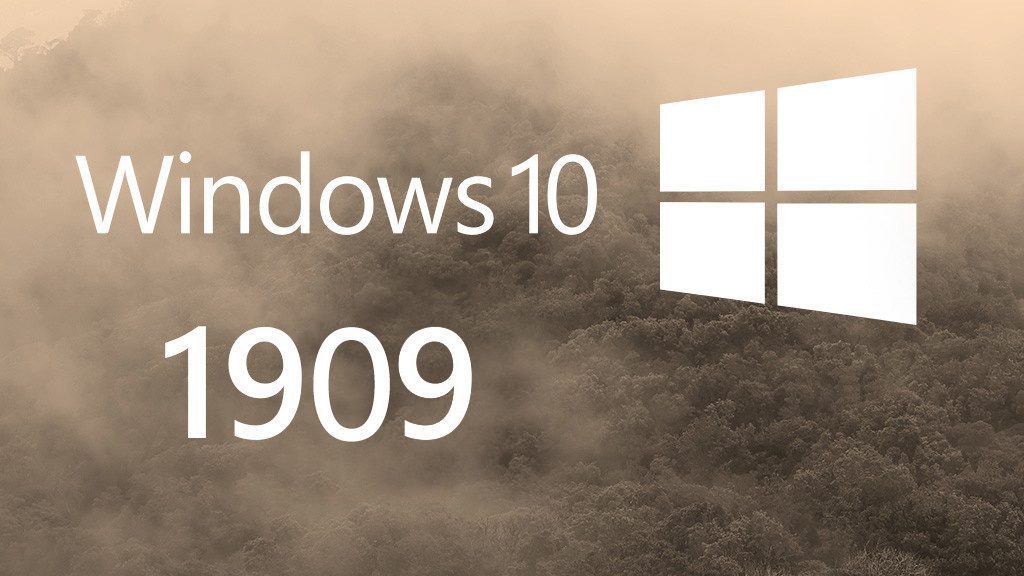
Состав дистрибутива:
— Windows 10 Pro
— Windows 10 Домашняя (в т.ч для одного языка)
— Windows 10 Для образовательных учреждений (Education)
— Windows 10 Pro Для образовательных учреждений (Education)
— Windows 10 Pro Для рабочих станций (Pro For Workstations)
Язык: Русский.
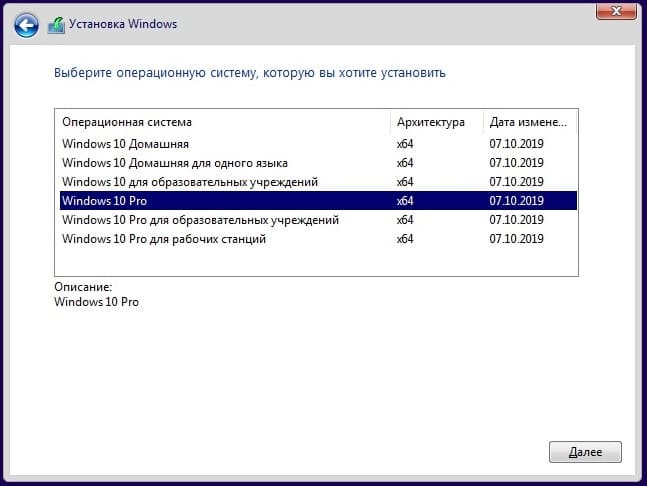
Скачать через торрент (Рекомендуется, выше скорость скачивания).
Скачать с нашего сервера по прямой ссылке:
Скачать x64 дистрибутив (Размер: 4,8 Гб)
Скачать x32 дистрибутив (Размер: 3,4 Гб)
x64:
MD5 — BFAA4B346EAD7E6E43082826B097BDB1
SHA1 — 3F7322D4F239AE848D5428459B72E6D5C00A769B
x32:
MD5 — C96BCCEBB9D1C933B28D89F1468C10D3
SHA1 — BE19DCCA2D2790470F145AA07AB1BF9CF6173C7E
Чтобы установить данный образ Windows 10 — 1909, для этого Вам нужно записать дистрибутив на флешку, сделав ее загрузочной, после загрузиться из на нее из под BIOS, либо UEFI. Инструкция как записать Windows на флешку.
Данный образ является официальным MSDN и его нужно будет активировать для корректной работы, мы настоятельно рекомендуем использовать только оригинальные ключи активации Windows 10. Приобрести их можете в нашем каталоге по самым низким ценам.
Windows 10 Pro
Windows 10 Home
Весь каталог ключей активаций на Windows 10 в нашем каталоге на следующей странице.
Если у Вас возникли какие-либо вопросы, можете задать их в наш чат круглосуточной техподдержки в правом нижнем углу окна, либо по электронной почте: [email protected]
Лицензионный ключ активации Windows 10 от
Если Вам нужен оригинальный образ с виндовс 10 32бит, который может использоваться для устройств с незначительным показателем мощности, то лучшим решением в данной ситуации станет официальный дистрибутив Windows 10 32 bit для флешки 1909 скачать торрент. Скачать данный вариант операционной системы каждый желающий сможет на нашем сайте, где представлено только самое лучшее и предварительно проверенное программное обеспечение. Такая версия виндовс 10 отлично подойдет для более старых компьютеров, которые не настолько мощные, как современные устройства.
Стоит обратить внимание на то, что данный образ имеет точно такой же размер, как официальная операционная система. Для того, чтобы ее можно было без проблем установить на свой компьютер или ноутбук, предварительно желательно создать специальную загрузочную флешку. Огромным преимуществом является то, что новая версия прошла предварительную проверку. Проверяли ее на устройствах, которые имеют 1 Гб оперативной памяти. Установилась она без каких-либо проблем и достаточно быстро. В том случае, если пользователь не знает, какой именно образ ему нужен, в сборку вошло 6 разных вариантов. Данная система рассчитана на те устройства, которые имеют одноядерные процессоры с показателем мощности 1 ГГц. В случае использования достаточно старого компьютера или ноутбука, предварительно желательно обновить жесткий диск и освободить на нем достаточное количество места для полноценного функционирования операционной системы виндовс 10.
Основная информация об образе виндовс 10
Дата обновлений: Декабрь 2019
Версия: 1909 (build 18363.535) Windows 10 Home — Профессиональная Microsoft
Разрядность: x86
Язык Интерфейса: RUS Русский
Таблетка: требуется активация
Первоисточник: www.microsoft.com
Размер образа: 3.53 Gb
Скачать официальную Windows 10 32 bit 1909 для флешки 3.53 торрент
Каким характеристикам должен соответствовать компьютер или ноутбук
Для того, чтобы операционная система работала максимально эффективно и стабильно, потребуется компьютер, который будет иметь как минимум 1 Гб оперативной памяти. При этом процессор должен обязательно иметь мощность не менее 1 ГГц. В том случае, если в распоряжении пользователя находится устройство с лучшими характеристиками, то будет более правильным решением установить на него 64 битную версию виндовс 10.
Скриншоты Windows 10 32 1909 официальная флешка
В образ вошло шесть разных версий на русском языке, поэтому каждый пользователь без проблем сможет подобрать наиболее подходящий в его индивидуальном случае вариант операционки.
Windows 10 32бит Home станет отличным решением для неопытных пользователей. С помощью этой версии можно без проблем выполнять самые простые задачи – просматривать фильмы, слушать музыку, играть в разнообразные видеоигры или же пользоваться простыми программами, интернетом и офисом.
Windows 10 32бит Домашняя для одного языка. Единственным отличием от вышеуказанной версии является то, что пользователь не сможет поменять язык. Windows 10 32бит для образовательных учреждений была разработана специально для учебных заведений и позволяет выполнять задачи средней степени сложности, а также имеет все необходимые базовые функции.
Windows 10 64бит Professional подойдет для владельцев бизнеса. Отличием версии является то, что она имеет высокий показатель безопасности, а также предполагает удаленный вариант контроля и при необходимости управления системой. Windows 10 32бит Pro для образовательных учреждений объединила в себе все те функции, которыми обладают версии для ведения бизнеса и для получения образования.
Windows 10 32бит Pro для рабочих станций – это профессиональная операционная система, которая без проблем может справиться с наиболее сложными и весьма тяжелыми программами. С помощью данной операционной системы можно обрабатывать большие объемы информации и хранить огромное количество разнообразных данных.
За счет того, что пользователям предлагается несколько разных вариантов, каждый сможет подобрать то, что лучше всего подходит в зависимости от используемого устройства, а также от того, какие именно функции будут выполняться в дальнейшем.
- 20
- 1
- 2
- 3
- 4
- 5
+11
торрент обновлен 28-04-2020, 11:05
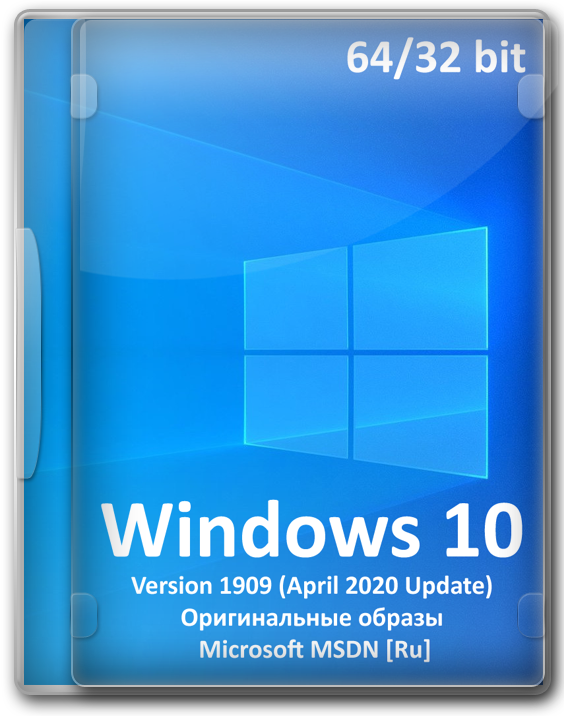
Подходит ли Windows для вашего ПК?
Для тех кто сомневается ставить сборку мы предлагаем скачать официальную Windows 10 на русском 64 bit — 32 bit оригинальный релиз за Апрель 2020 года. Windows 10 64 bit официальная iso образ лучшего всего установить с флешки это быстрее чем с диска и проще, создать загрузочную флешку с официальной Виндовс 10 64 бит через утилиту Руфус займет не более 10 минут. В официальный образ Windows 10 включены 6 версий Виндовс 10 от Home до Pro с последними обновлениями за апрель 2020 года. В связи с этим каждый сможет подобрать оптимальный вариант для своего устройства в зависимости от его технических характеристик – кому-то подойдёт официальная Домашняя Десятка, а для владельцев мощных игровых компьютеров оптимальным вариантом станет оригинальная редакция Pro 64 bit с самым полным функционалом. Вы можете не испытывать никаких опасений, что в официальный Windows 10 64 bit образ iso Rus 2020 включены какие-либо вредоносные или мешающие корректной работе системы компоненты – образ взят с официального сайта Microsoft и не подвергался никаким изменениям. Windows 10 64 bit — 32 bit официальный образ 1909 отличается от предыдущих аналогов повышенной степенью безопасности – специалисты Microsoft доработали ядро и базы Защитника, а также изменили алгоритмы шифрования данных. Поэтому многие высказываются за то, что Windows 10 официальная 64 bit можно использовать без установки дополнительной антивирусной программы. Скачать официальную Виндовс 10 64 бит — 32 бит торрент бесплатно по ссылке ниже с обновлениями за 04.2020.
-
Версия:
Windows 10 x64/x86 v1909 Update April 2020 MSDN [Ru]
-
Разработчик:
Microsoft
-
Язык интерфейса:
Русский
-
Разрядность:
64 bit — 32 bit
-
Лечение:
-
Размер:
8.65 Гб
Описание
Минимальные требования к ПК для установки:
· Разрешение монитора не менее 800×600.
· Частота процессора от 1 ГГц.
· Графическое устройство, поддерживающее драйвер WDDM 1.0 и DirectX 9 версии.
· От 2 Гб оперативной памяти.
· От 32 Гб свободного пространства на жёстком диске.
Скриншоты:
Особенности апрельского релиза
Профессиональная редакция, входящая в официальный образ Windows 10 – это оптимальная ОС для любителей игр, а также тех, кто занимается их разработкой. Особенности данной редакции позволяют любой видеокарте демонстрировать максимум своих возможностей. Кроме того, на неё можно устанавливать любые, даже самые современные, приложения и игры. Единственным условием является соответствие компьютера минимальным требованиям для их использования.
Помимо этого, все версии, включённые в образ Windows 10 Rus оснащены необходимыми для обслуживания системы инструментами. Никакие дополнительные утилиты вам не понадобятся. Наибольшей производительности можно добиться при установке на SSD-накопитель. Кроме того, желательно иметь хотя бы 4 Гб оперативной памяти, так как указанные 2 Гб – это минимум, при котором может установиться и работать ОС.
Установка драйверов
Так как все редакции оригинальные, то они могут получать драйверы автоматически. Поэтому вам достаточно просто подключиться к интернету и всё необходимое установится без вашего участия. Однако, этот процесс может занять довольно продолжительное время, особенно при низкой скорости подключения к интернету. Кроме того, некоторые устаревшие устройства могут не поддерживаться Microsoft, поэтому их драйверы нужно будет искать вручную. Можно воспользоваться диском, который обычно идёт в комплекте с компьютером, но он есть далеко не у всех.
Самым простым способом простановки драйверов, после того как вы успели скачать Windows 10 официальный образ x64 rus 1909 и установить ОС, является использование библиотек Snappy Driver Installer или DriverPack Solutions. В них обязательно найдутся драйверы для любых устройств, совместимые с Виндовс 10. При этом определение и инсталляция необходимых драйверов происходит автоматически. Достаточно просто запустить исполняемый файл, после чего программа сама найдёт и покажет вам какие драйверы нужно установить. Пользователю остаётся лишь согласиться и запустить процесс, после чего осуществить перезагрузку компьютера.
Активация официальной Windows 10
После установки оригинальной Windows 10 её необходимо активировать, либо в начале ввести лицензионный ключ или уже по завершению на случай если ключа нет можно запустить активатор KMSAuto, уже проверенный инструмент который в несколько нажатий активирует системы и позволит получать обновления.
Как создать установочную флешку с официальной Windows 10 64 bit:
1. Необходимо скачать официальный Windows 10 iso образ на компьютер через торрент программу (например uTorrent).
2. Запустить программу UltraISO и открыт в ней данный образ, после вставить флешку в ПК и записать содержимое на носитель, нажав до данной комбинации Самозагрузка — Записать образ диска — Записать.
3. Дождитесь завершение создание установочной Windows 10 официальная и не извлекая флешки перезагружаем комп.
4. Вызываем BootMenu и выбираем наш накопитель в качестве загрузчика. Далее стандартная установка с выбором редакции и на какой локальный диск вы поставите ОС.
Рекомендация: Устанавливать Windows 10 официальную 64 бит только на чистый раздел, это можно сделать на этапе выбора локального диска, просто отметьте системный диск и нажмите форматирование, после чего можно приступать к копированию файлов.
Просмотров: 103 977
Обсуждения — комментарии Официальная Виндовс 10 64 бит — 32 бит на русском 1909:
